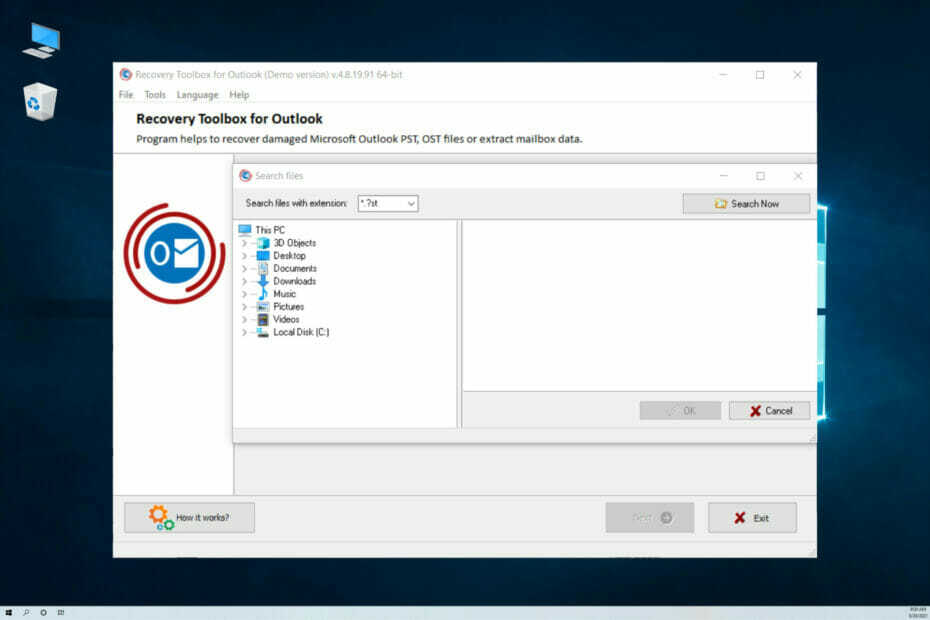შეცდომის შესამოწმებლად გაუშვით თავსებადობის პრობლემების მოგვარების პროგრამა
- Outlook გაძლევთ საშუალებას გქონდეთ ერთზე მეტი ელფოსტა, რათა მარტივად შეძლოთ მათ შორის გადართვა, განსაკუთრებით თუ გაქვთ პირადი და სამუშაო ანგარიში.
- თუმცა, ზოგიერთ მომხმარებელს აქვს პრობლემები ახალი ელ.ფოსტის შექმნაზე, განსაკუთრებით დომენიდან.
- თუ ასე ჟღერს, ჩვენ გაგაცნობთ, თუ როგორ უნდა მიიღოთ ეს ელფოსტის ანგარიში Outlook-ში.

Xდააინსტალირეთ ჩამოტვირთვის ფაილზე დაწკაპუნებით
ეს პროგრამული უზრუნველყოფა გამოასწორებს კომპიუტერის გავრცელებულ შეცდომებს, დაგიცავს ფაილის დაკარგვისგან, მავნე პროგრამებისგან, ტექნიკის უკმარისობისგან და ოპტიმიზებს თქვენს კომპიუტერს მაქსიმალური მუშაობისთვის. მოაგვარეთ კომპიუტერის პრობლემები და წაშალეთ ვირუსები ახლა 3 მარტივი ნაბიჯით:
- ჩამოტვირთეთ Restoro PC Repair Tool რომელიც მოყვება დაპატენტებულ ტექნოლოგიებს (ხელმისაწვდომია პატენტი აქ).
- დააწკაპუნეთ სკანირების დაწყება იპოვონ Windows-ის პრობლემები, რამაც შეიძლება გამოიწვიოს კომპიუტერის პრობლემები.
- დააწკაპუნეთ შეკეთება ყველა პრობლემების გადასაჭრელად, რომლებიც გავლენას ახდენს თქვენი კომპიუტერის უსაფრთხოებასა და შესრულებაზე.
- Restoro ჩამოტვირთულია 0 მკითხველი ამ თვეში.
0x8004011c არის ჩვეულებრივი შეცდომა Microsoft Outlook-ის მომხმარებლებისთვის. ეს შეცდომის შეტყობინება ჩვეულებრივ ჩნდება, როდესაც ცდილობთ დააყენოთ ახალი ელ.ფოსტის ანგარიში დომენიდან. სამწუხაროდ, მსოფლმხედველობის შეცდომები ხშირია; ზოგჯერ, აპლიკაცია არც კი იხსნება თქვენს Windows 11-ში.
მომხმარებლები ჩერდებიან ამ კონკრეტული შეცდომისთვის ახალი ელ.ფოსტის ანგარიშის შექმნაში, მიუხედავად მრავალი მცდელობისა. ამიტომ, ჩვენ უფრო დეტალურად განვიხილავთ, თუ რა იწვევს ამ პრობლემას და როგორ მოვაგვაროთ იგი.
რა არის 0x8004011c Outlook-ში?
0x8004011c არის ჩვეულებრივი შეცდომის კოდი, რომელიც შეგიძლიათ მიიღოთ Microsoft Outlook-ის გამოყენებისას. ის დაკავშირებულია Exchange Server-თან დაკავშირებასთან, რაც ნიშნავს, რომ სერვერის პრობლემაა.
ეს პრობლემა ხელს უშლის თქვენი ელ.ფოსტის ანგარიშის დაკავშირებას, თქვენ არ შეგიძლიათ ელ.წერილის გაგზავნა ან მიღება თქვენი Outlook ანგარიშიდან. მოხსენებების უმრავლესობიდან, ეს პრობლემა დაემართა მომხმარებლებს დომენის ანგარიშზე.
ამ შეცდომის გამომწვევი ზოგიერთი ძირითადი მიზეზი მოიცავს შემდეგს:
- კავშირის პრობლემები - შენი ინტერნეტ კავშირი შეიძლება ძალიან ნელი იყოს და არ შეუძლია ხელი შეუწყოს ახალი ანგარიშის შექმნას.
- სერვერის პრობლემები – Microsoft-ის სერვერები შეიძლება იყოს დაკავებული ან გადატვირთული, როცა ცდილობთ ანგარიშის შექმნას.
როგორ დავაფიქსირო შეცდომა 0x8004011c Outlook-ში?
რამდენიმე ძირითადი გამოსავალი, რომლებმაც შეიძლება დაზოგონ დღე ტექნიკური გადაწყვეტილებების საჭიროების გარეშე, მოიცავს:
- შეამოწმეთ თქვენი ინტერნეტ კავშირი. დარწმუნდით, რომ დაკავშირებული ხართ ინტერნეტთან და მუშაობთ ოპტიმალური სიჩქარით.
- დარწმუნდით, რომ არა firewall ბლოკავს წვდომას ელ.ფოსტის სერვერზე.
- დარწმუნდით, რომ იყენებთ Outlook-ის უახლეს ვერსიას.
- Შეამოწმე სერვერის სტატუსი Microsoft-ისთვის და დარწმუნდით, რომ Outlook არ არის ჩამოთვლილი.
1. წაშალეთ Windows-ის ბოლო განახლებები
- დააჭირეთ ფანჯრები დააჭირე და აირჩიეთ პარამეტრები.

- Დააკლიკეთ ვინდოუსის განახლება და აირჩიეთ ისტორიის განახლება მარჯვენა სარკმელზე.

- გადაახვიეთ ქვემოთ და ქვემოთ დაკავშირებული პარამეტრები, დააკლიკეთ განახლებების დეინსტალაცია.

- ეს გადაგიყვანთ უახლეს დაყენებულ განახლებებზე.
- აირჩიეთ ყველაზე მაღალი განახლება და დააწკაპუნეთ დეინსტალაცია.

- გადატვირთეთ კომპიუტერი და შეამოწმეთ პრობლემა შენარჩუნებულია თუ არა.
2. გაუშვით პროგრამის თავსებადობის პრობლემების აღმოფხვრა
- დააჭირეთ ფანჯრები გასაღები, ტიპი Მართვის პანელი საძიებო ზოლში და დააწკაპუნეთ გახსენით.

- Დააკლიკეთ Დიაგნოსტიკა.

- აირჩიეთ პროგრამები.

- Დააკლიკეთ პროგრამის თავსებადობის პრობლემების აღმოფხვრა, შემდეგ დაარტყა შემდეგი.

- მიჰყევით ეკრანზე მითითებებს და აირჩიეთ შესაბამისი პასუხი, როდესაც მოგეთხოვებათ პროცესის დასრულება.
ექსპერტის რჩევა:
სპონსორირებული
კომპიუტერის ზოგიერთი პრობლემის მოგვარება რთულია, განსაკუთრებით მაშინ, როდესაც საქმე ეხება დაზიანებულ საცავებს ან Windows-ის ფაილების გამოტოვებას. თუ შეცდომის გამოსწორების პრობლემა გაქვთ, თქვენი სისტემა შეიძლება ნაწილობრივ დაზიანდეს.
ჩვენ გირჩევთ დააინსტალიროთ Restoro, ხელსაწყო, რომელიც დაასკანირებს თქვენს აპარატს და დაადგენს რა არის ბრალია.
Დააკლიკე აქ გადმოწეროთ და დაიწყოთ შეკეთება.
პროგრამის თავსებადობის პრობლემების აღმოფხვრა გეხმარებათ პრობლემების დიაგნოსტიკაში და გამოსწორებაში, როდესაც პროგრამა ვერ მუშაობს სწორად. ის შეამოწმებს თქვენს პროგრამასა და Windows-ს შორის თავსებადობის პრობლემებით გამოწვეულ პრობლემებს და ავტომატურად ასწორებს მათ.
3. წაშალეთ თავსებადობის შეზღუდვები
- დააჭირეთ ფანჯრები + ე გასაღებები გასახსნელად ფაილების მკვლევარი.
- გადადით შემდეგ მდებარეობაზე. გთხოვთ, გაითვალისწინოთ, რომ ეს არის საქაღალდის ნაგულისხმევი მდებარეობა აპების უმეტესობისთვის, ასე რომ, თუ ის გადაიტანეთ, შესაძლოა აქ არ იყოს:
C:\პროგრამის ფაილები (x86)ანC:\Program Files\Microsoft Office - იპოვნეთ Outlook.exe ფაილი, დააწკაპუნეთ მასზე მარჯვენა ღილაკით და აირჩიეთ Თვისებები.

- ნავიგაცია თავსებადობა ჩანართი და მოხსენით მონიშვნა გაუშვით ეს პროგრამა თავსებადობის რეჟიმში ვარიანტი.

- Დააკლიკეთ მიმართვა, მაშინ კარგი ცვლილებების შესანახად.
- 0x80040900 Outlook შეცდომა: მისი მარტივად გამოსწორების 6 გზა
- როგორ გამოვასწოროთ 0x80190194 Outlook მისამართის წიგნის შეცდომა
- როგორ გამოვასწოროთ Outlook-ის შეცდომა 0x80040610 7 მარტივ ნაბიჯში
- როგორ შეინახოთ Outlook საქაღალდეები სამუშაო მაგიდაზე ან მყარ დისკზე
4. რეესტრის რედაქტირება
- დააჭირეთ ფანჯრები + რ გასაღებები გასახსნელად გაიქეცი ბრძანება.
- ტიპი რეგედიტი დიალოგურ ფანჯარაში და დააჭირეთ შედი გასახსნელად რეესტრის რედაქტორი.

- ნავიგაცია შემდეგ ადგილას:
HKEY_LOCAL_MACHINE\SOFTWARE\Microsoft\Cryptography\Protect\Providers\df9d8cd0-1501-11d1-8c7a-00c04fc297eb - დააწკაპუნეთ მარჯვენა მხარეს ცარიელ სივრცეზე, აირჩიეთ ახალი DWORD (32 ბიტი) და დაარქვით მას ProtectionPolicy.
- ორჯერ დააწკაპუნეთ მასზე შესაცვლელად, შემდეგ; წელს ღირებულების მონაცემები შესვლა, შესვლა 1, შემდეგ დაარტყა კარგი.

- დახურეთ რეესტრის რედაქტორი და კვლავ სცადეთ ელექტრონული ფოსტის ანგარიშის შექმნა.
ამ ეტაპზე, უნდა აღვნიშნოთ, რომ რეესტრის რედაქტორი Windows-ის ძალიან კრიტიკული კომპონენტია და შესრულებულმა ნებისმიერმა ცვლილებამ შეიძლება მოახდინოს ტალღოვანი ეფექტი თქვენი ოპერაციული სისტემის მუშაობასა და სტაბილურობაზე. თუ რამე არასწორია, თქვენ რისკავთ თქვენი კომპიუტერის შეუქცევადი ზიანის მიყენებას.
იმისათვის, რომ თავი დააღწიოთ დამღუპველ ეფექტებს, გირჩევთ შექმენით აღდგენის წერტილი რათა გქონდეთ დაბრუნების წერტილი. თქვენ ასევე შეგიძლიათ მოიძიოთ დახმარება ტექნიკური ექსპერტისგან, თუ არ იცით როგორ მუშაობს ყველაფერი.
5. შეასრულეთ სისტემის აღდგენა
- დააჭირეთ ფანჯრები + რ გასაღებები, ტიპი რსტუი, და დაარტყა შედი.

- აირჩიეთ აღდგენის წერტილი, რომელზეც გსურთ დაბრუნება და დააწკაპუნეთ მასზე შემდეგი.

- ახლა დააწკაპუნეთ დასრულება.
გახსოვდეთ, რომ ამ ეტაპამდე უნდა შეგექმნათ აღდგენის წერტილი; წინააღმდეგ შემთხვევაში, ეს არ იმუშავებს.
ეს არის ყველაფერი, რაც გვქონდა ამ სტატიისთვის და იმედია, ამ ეტაპზე, აღარ იქნება პრობლემები, როდესაც შეეცდებით ელ.ფოსტის ანგარიშის შექმნას. თუ ასეა, ჩვენ გირჩევთ, რომ დაუკავშირდით Microsoft-ის მხარდაჭერას შემდგომი დახმარებისთვის.
Თუ გინდა შეცვალეთ ან წაშალეთ თქვენი ძირითადი ანგარიში Outlook-დან, ჩვენ ვიზიარებთ ნაბიჯ-ნაბიჯ პროცესს, თუ როგორ უნდა მოიქცეთ ამის შესახებ.
ნებისმიერი კომენტარის, შეკითხვის ან შემოთავაზებისთვის, დატოვეთ კომენტარი ქვემოთ.
ჯერ კიდევ გაქვთ პრობლემები? გაასწორეთ ისინი ამ ხელსაწყოთი:
სპონსორირებული
თუ ზემოხსენებულმა რჩევებმა არ გადაჭრა თქვენი პრობლემა, თქვენს კომპიუტერს შეიძლება ჰქონდეს უფრო ღრმა Windows პრობლემები. Ჩვენ გირჩევთ ამ კომპიუტერის სარემონტო ხელსაწყოს ჩამოტვირთვა (შეფასებულია მშვენივრად TrustPilot.com-ზე), რათა მათ მარტივად მივმართოთ. ინსტალაციის შემდეგ უბრალოდ დააწკაპუნეთ სკანირების დაწყება ღილაკს და შემდეგ დააჭირე შეკეთება ყველა.